'>
Amikor megpróbálsz Skyrim-et játszani, ha végtelen betöltési képernyőt kap, ne aggódjon . A Skyrim sok játékosa találkozott ezzel a problémával. Megjavíthatja az alábbi megoldások egyikével, amelyek sok Skyrim-lejátszónak segítettek megoldani ezt a problémát.
Összeállítottuk négy az alábbi módszerekkel kijavíthatja a problémát. Lehet, hogy nem kell mindegyiket kipróbálnia; csak haladj lefelé, amíg meg nem találod azt, ami neked megfelel.
1. módszer: A memóriafoglalás módosítása
2. módszer: Frissítse az illesztőprogramokat
3. módszer: Távolítsa el a modokat
4. módszer: Telepítse újra a Skyrim-et
1. módszer: A memóriafoglalás módosítása
A „Skyrim végtelen betöltési képernyő” hibát valószínűleg memóriahiány okozhatja. Így konfigurálhatja a SafetyLoad konfigurációs fájlt úgy, hogy a Safy Load működjön a betöltési képernyőn. Az alapértelmezett beállítás lehetővé teszi, hogy folyamatosan fusson, és ez végtelen betöltési képernyő-problémákat vagy összeomlási problémákat okozhat.
A beállítások módosításához kövesse az alábbi lépéseket:
Mielőtt továbblép, ellenőrizze, hogy telepítette-e az SKSE-t (Skyrim Script Extender). Ha még nem telepítette, akkor a steam SKSE oldal .
1) Nyissa meg a „Skyrim data SKSE Plugins fájlt SafetyLoad.ini ”.

2) Változtassa meg az értéket nak,-nek EnableOnlyLoading hamistól egészen igaz .
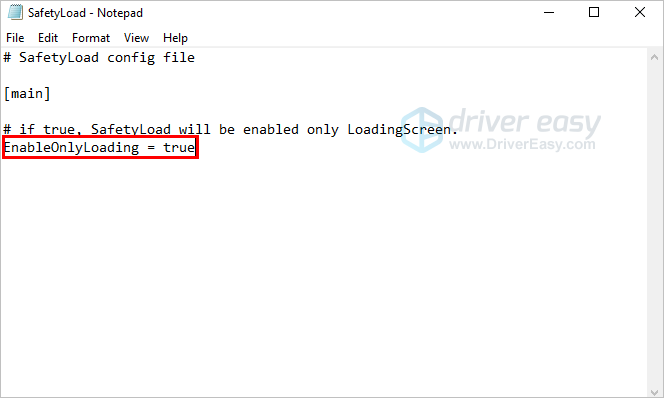
3) Megment és zárja be a fájlt.
4) Játszd a Skyrim-et, és nézd meg, hogy a végtelen betöltési képernyő megoldódott-e.
2. módszer: Frissítse az illesztőprogramokat
A hibás illesztőprogramok végtelen betöltési képernyő hibát okozhatnak. A probléma megoldásához megpróbálhatja frissíteni az illesztőprogramokat. A frissített illesztőprogramok javíthatják a játék teljesítményét.
Ha nincs ideje, türelme vagy számítógépes ismerete az illesztőprogramok manuális frissítésére, automatikusan megteheti Driver Easy .
A Driver Easy automatikusan felismeri a rendszerét, és megtalálja a megfelelő illesztőprogramokat. Nem kell pontosan tudnia, hogy a számítógépe melyik rendszert futtatja, nem kell kockáztatnia a rossz illesztőprogram letöltését és telepítését, és nem kell aggódnia a hiba miatt a telepítés során.
Az illesztőprogramokat automatikusan frissítheti a Driver Easy INGYENES vagy Pro verziójával. De a Pro verzióval mindössze 2 kattintás szükséges:
1) Letöltés és telepítse a Driver Easy programot.
2) Futtassa a Driver Easy programot, és kattintson a gombra Szkenneld most gomb. A Driver Easy átvizsgálja a számítógépet, és felismeri a problémás illesztőprogramokat.
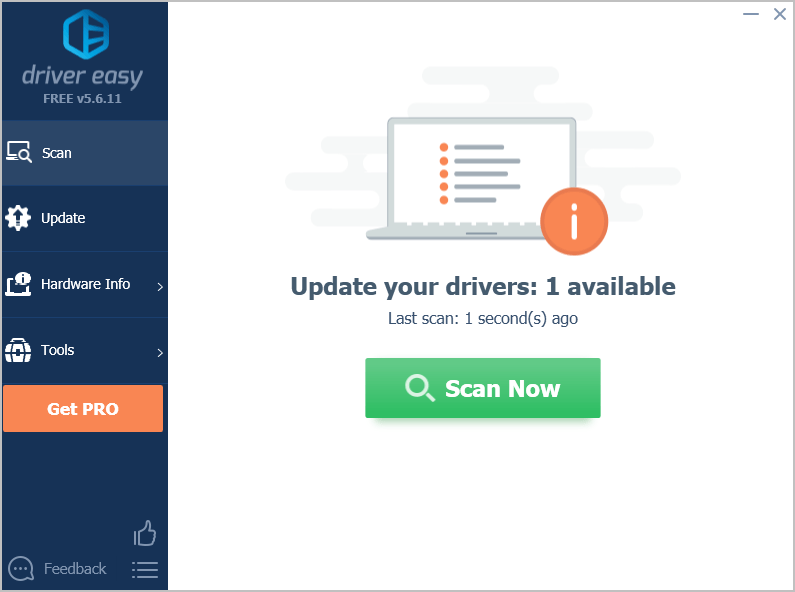
3) Kattintson a gombra Mindent frissíteni a megfelelő verziójának automatikus letöltéséhez és telepítéséhez összes illesztőprogramok, amelyek hiányoznak vagy elavultak a rendszeredről (ehhez szükség van a Pro verzió - A rendszer frissítést kér, amikor az Összes frissítése gombra kattint.
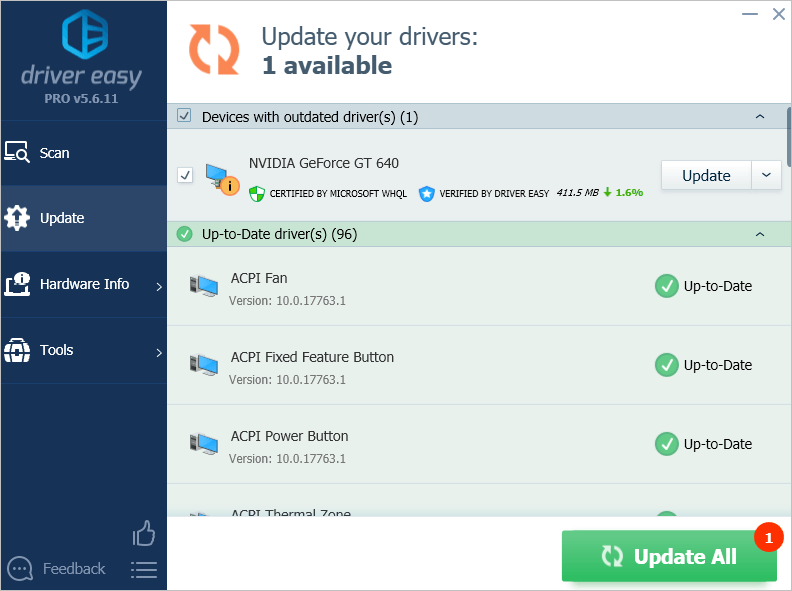
3. módszer: Távolítsa el a modokat
Sok mod vagy modkonfliktus lehet a végtelen betöltési képernyő hibájának oka. Ha nincs modja, próbálkozzon a 3. módszerrel. De ha több modot telepített, akkor egyesével eltávolíthatja őket .
Az egyik mod eltávolítása után játssza le a Skyrim programot, és nézze meg, hogy a probléma továbbra is fennáll-e. Ha a probléma megszűnt, ez azt jelenti, hogy a mod az oka. Lehet, hogy nem tudja használni ezt a modot. Ellenőrizheti a mod és az eszköz követelményeit, majd ellenőrizheti, hogy rendszere és eszközei támogatják-e a modot.
4. módszer: Telepítse újra a Skyrim-et
Ha a fenti módszerek nem működnek az Ön számára, akkor az utolsó módszer, amelyet megpróbálhat, a Skyrim újratelepítése. A Skyrim újratelepítése előtt el kell távolítania a Skyrim alkalmazást és törölnie kell a Skyrim mappákat.
Kovesd ezeket a lepeseket:
1) Távolítsa el a Skyrim alkalmazást .
2) Törölje a (Felhasználónév) Documents My Games Skyrim mappába.
3) Törlés C: Program Files (x86) Steam steam apps common Skyrim mappába
4) Indítsa újra a számítógép.
5) Telepítse újra Skyrim.
6) Újraindít és nézze meg, hogy a probléma megoldódott-e.
Remélhetőleg a fenti módszerekkel kijavíthatja a Skyrim végtelen betöltési képernyő hibáját. Ha bármilyen kérdése, ötlete vagy javaslata van, nyugodtan írjon megjegyzést alább.
![[MEGOLDVA] A Ubisoft Connect nem működik – 2022](https://letmeknow.ch/img/knowledge/73/ubisoft-connect-not-working-2022.jpg)
![A második, nem észlelt monitor javítása Windows 11/10 rendszeren [Megoldva]](https://letmeknow.ch/img/knowledge/98/fix-second-monitor-not-detected-windows-11-10.jpg)


![[MEGOLDVA] Az OBS Game Capture Black Screen probléma](https://letmeknow.ch/img/knowledge/44/obs-game-capture-black-screen-issue.jpg)

